昨今音源はPCという人も多いかと思います。
実際にPCオーディオ使ってみて、ここが不便という点もあるかと思いますが、ちょっとしたヒントを紹介します。
1.FreiveAudioにiTunesの操作性を
PCオーディオの再生ソフトにもいろいろ有りますが、私は好んでFreive Audioを使用しています。ただこのソフトは使いづらいところがひとつだけあります。音楽ソフトを選びにくいのです。フォルダ名をずっとたどっていって、アルバム名を指定しなければいけません(たどる途中で失敗することも多し)。「iTunesみたいに画像クリックで選択できたらいいのに」と思うのは私だけ?
でも実はiTunesで指定することもできます。iTunesとFreiveの両方を立ち上げて置いてiTunes上のアルバム画像を左クリックでドラッグしてFreive上で離すとFreiveが指定したアルバムの演奏を始めます。
え?そんなの常識?(知っていたならごめんなさいっと)
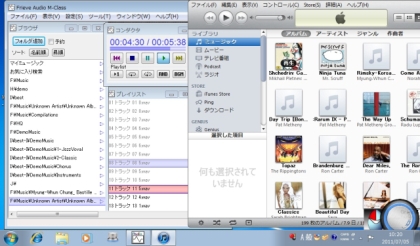 こんな感じでFreiveとiTunesを立ち上げておく
こんな感じでFreiveとiTunesを立ち上げておく
2.USBモニターでリモコン感覚
PCオーディオにもいろいろあって、手元にリモコンパネルを置いておいて操作出来ればいいのだけれど、普通のPCオーディオを使用しているとそうはいきません。そんな時はUSBモニターを手元に置くと便利です。弊社の事務所の環境では仕事用の机とSPの距離が4m位、その間にPCオーディオ音源が置いてある。PCオーディオまで行って操作するのは面倒なのでリモコンも付けているので、音量調節、Stop、Pause位はリモコンで出来るのだが選曲もしたい。そこでPCにUSBモニター(10インチ)を接続してそのモニターを机の上に置いてみたら、非常に便利。このUSBモニターはタッチパネル式でモニターを触って操作をすることもできるのだが、タッチパネルの反応が遅くてこれはあまり使えない。実際にはマウスを使用している。このUSBモニターは専用電源を繋がなくてもUSB供給で実際には動いた。
 右の小さいのがUSBモニタ(10インチ)、USBモニターだと大きさ的にちょうどいい
右の小さいのがUSBモニタ(10インチ)、USBモニターだと大きさ的にちょうどいい
こうしておくとほとんど操作(選曲、音量の微調整)など何でもできるので非常に便利になった。もちろんPCオーディオオーディオ用に普通のモニタを机に並べて置いてもいいのだけれど、あまり大げさにしたくないので・・・・・。
以上ちょっとしたヒントでした。
